Hallo Pebisnis
Ingin kertas otomatis terpotong setelah print nota kasir selesai?
Berikut panduan untuk mengaktifkan sistem Auto Cutter Nota Kasir pada program Beeaccounting.
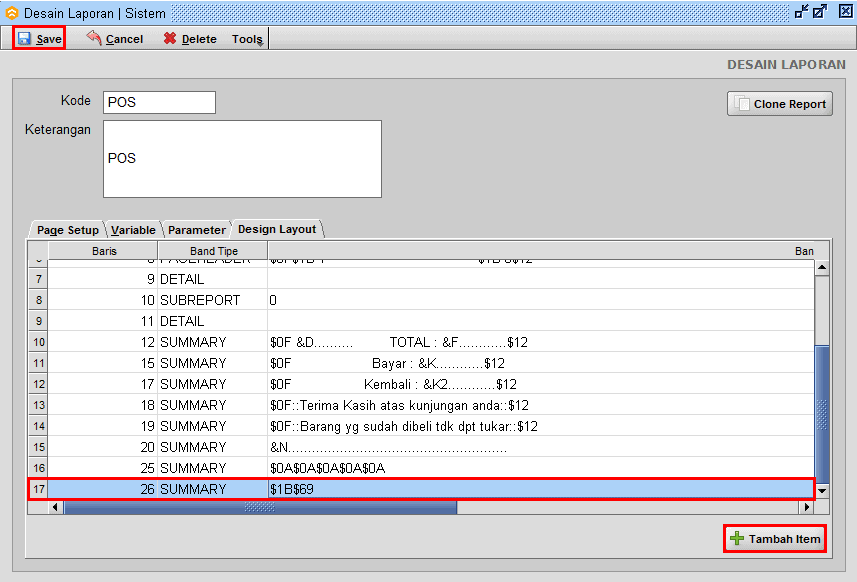
Gambar 3 Tambah Kode ASCII Auto Cutter
Untuk lebih mudahnya, Anda bisa Import desain yang sudah bisa auto cutter. untuk file desainnya bisa di download disini:
Download Desain Nota Auto Cutter
Untuk panduan import desain nota nya, bisa dilihat di panduan berikut ini
Plugin Export Import Text Report


